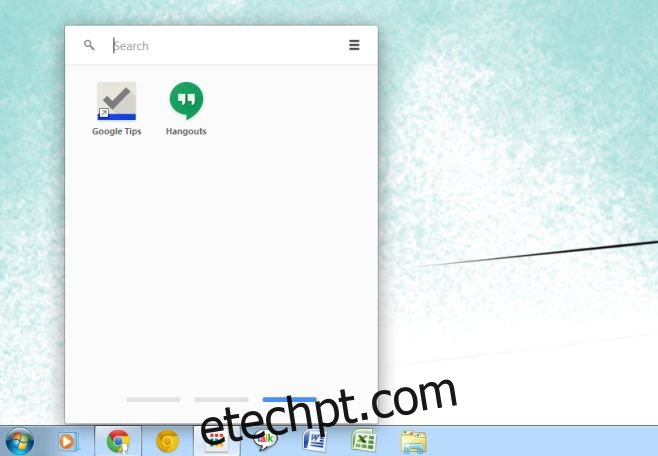O Google Hangouts substituiu o bate-papo do Gmail e o Gtalk há um bom tempo. A extensão Hangouts do Chrome é o que usamos agora no lugar de ambos, embora você ainda possa bater papo dentro do Gmail, mesmo se não tiver a extensão Hangouts instalada. Você também pode encontrar o Gtalk em certos sites de hospedagem de arquivos e usar sua conta do Google para fazer login, mas o Hangouts agora é a cara do serviço de gatos do Google. Se você ainda deseja usar o Hangouts como um aplicativo de desktop completo com todos os seus recursos, há boas notícias para os usuários do Chrome; O Google lançou um aplicativo Chrome Desktop para Hangouts. Nossa primeira observação é que é meio design de material olhar com o botão flutuante na área de trabalho, mas vamos nos aprofundar um pouco mais.
Depois de instalado, você iniciará o aplicativo Hangouts a partir do inicializador de aplicativos do Chrome.
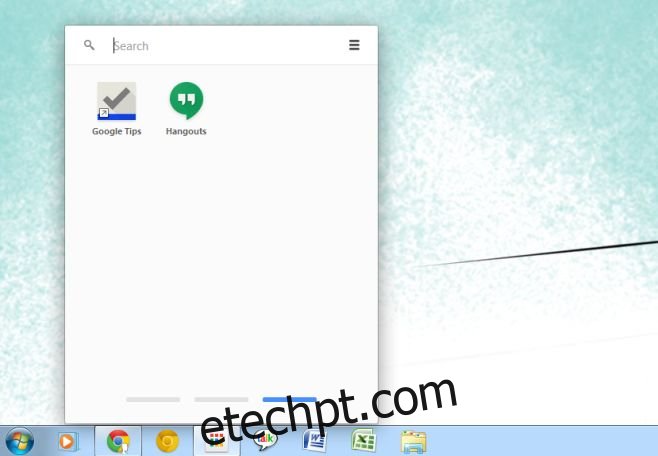
O aplicativo adiciona um botão flutuante de Hangouts à área de trabalho; você pode arrastá-lo para qualquer parte da tela e ele permanecerá no topo de todas as outras janelas. Ao iniciá-lo pela primeira vez, levará alguns segundos para se conectar. Você será conectado à conta associada ao Chrome.
Uma vez conectado e executando, clique no botão flutuante para abrir a janela do Hangouts. O layout é um pouco diferente da extensão do Hangouts; você tem duas guias; um para conversas em andamento e outro para sua lista de contatos. Ambas as guias oferecem suporte a uma barra de pesquisa. A janela do Hangouts fica fora de vista e tudo o que você realmente vê se não a está usando é o botão flutuante. A janela em si não pode ser arrastada, o que é irritante porque toda vez que você quiser mover as janelas de chat, você tem que clicar no botão flutuante e movê-lo. Fazer isso fecha efetivamente as outras janelas
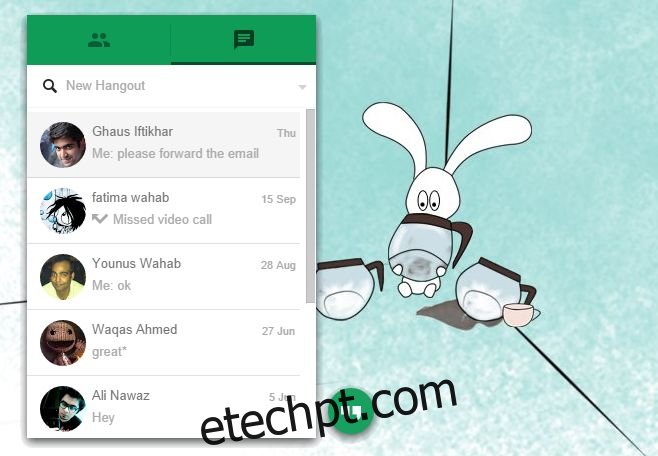
Não há configurações extras para o aplicativo de desktop além daquelas que você obtém na extensão do Hangouts. Você pode sair do aplicativo Hangouts do Chrome para desktop clicando no botão cruzado que aparece no botão flutuante quando o cursor do mouse está sobre ele. Ele enviará alertas quando houver uma nova mensagem, mas não há como enviar o botão flutuante para o fundo de todas as janelas atuais. Você pode impedir que o aplicativo Hangouts fique no topo de todas as janelas a partir das configurações. Clique na seta suspensa ao lado de pesquisar para visualizar o painel de configurações.
Baixe o aplicativo Hangouts do Chrome para desktop